Kā paātrināt savu iPad un uzlabot tā veiktspēju
Kas jāzina
- Aizveriet fona lietotnes: divreiz nospiediet Mājas pogu vai velciet uz augšu sākuma ekrānā. Velciet lietotnes uz augšu un no ekrāna.
- Pārbaudiet savu Wi-Fi ātrumu: ja signāls ir ātrs maršrutētāja tuvumā un palēninās tālāk, mainiet aparatūras novietojumu, restartējiet to vai iegādājieties jaunu maršrutētāju.
- Neļaujiet lietotnēm atsvaidzināt fonā: dodieties uz Iestatījumi > Ģenerālis > Lietotnes atsvaidzināšana fonā un pārvietojiet slīdni uz Izslēgts.
Šajā rakstā ir izskaidroti vairāki veidi, kā paātrināt savu iPad, izmantojot iOS 11 un jaunāku versiju, lai uzlabotu tā veiktspēju. Tajā ir iekļauti padomi par reklāmu bloķētāju instalēšanu, iOS atjaunināšanu un kustību samazināšanu saskarnē.
Izslēdziet lietotnes, kas darbojas fonā
IOS parasti veic labu darbu, automātiski aizverot lietotnes, kad resursi kļūst reti, taču tas nav ideāls. Ja jūsu iPad ir a Mājas poga, aizveriet programmas, divreiz nospiežot Mājas pogu, lai atvērtu vairākuzdevumu ekrānu. Pēc tam velciet uz augšu uz lietotnēm, kuras vēlaties aizvērt.
Ja jūsu iPad nav sākuma pogas, velciet uz augšu no ekrāna apakšdaļas, līdz tiek parādītas atvērtās lietotnes, un pēc tam velciet uz augšu uz lietotnes, lai to aizvērtu.

Uzlabojiet savu Wi-Fi vai labojiet vāju Wi-Fi signālu
Ja jūsu interneta signāls ir vājš, jūsu iPad nedarbosies tik labi, kā vajadzētu. Īpaši šo problēmu pamanīsit programmās, kas straumē mūziku vai ar filmām vai TV saistītām programmām. Tas attiecas arī uz daudzām citām lietotnēm. Un pārlūkprogramma Safari paļaujas uz labu savienojumu, lai lejupielādētu tīmekļa lapas.
Pārbaudiet savu Wi-Fi ātrumu lejupielādējot tādu lietotni kā Oklas ātruma tests. Šī lietotne pārbauda, cik ātri varat augšupielādēt un lejupielādēt savā tīklā.
Kas ir lēns ātrums un kāds liels ātrums? Tas ir atkarīgs no jūsu interneta pakalpojumu sniedzēja (ISP). Parasti viss, kas ir mazāks par 5 Mb/s, ir lēns. HD video straumēšanai vēlaties aptuveni 8–10 Mb/s, lai gan vēlams, lai 15 vai vairāk.
Ja jūsu Wi-Fi signāls ir ātrs maršrutētāja tuvumā un palēninās citās mājas daļās, iespējams, tas būs nepieciešams pastipriniet savu signālu ar papildu maršrutētāju vai jaunāku maršrutētāju. Pirms seifa atvēršanas mainiet aparatūras novietojumu, lai redzētu, vai signāls izzūd. Jums vajadzētu arī restartēt maršrutētāju. Daži maršrutētāji laika gaitā mēdz palēnināties.
Izslēdziet lietotņu atsvaidzināšanu fonā
Fona lietotņu atsvaidzināšana laiku pa laikam pārbauda dažādas jūsu iPad lietotnes un lejupielādē saturu, lai tās būtu atjauninātas. Šis process var paātrināt lietotnes darbību, kad to palaižat, taču tas var arī palēnināt iPad darbību, kad izmantojat citas programmas.
Lai izslēgtu fona lietotņu atsvaidzināšanu, dodieties uz Iestatījumi > Ģenerālis > Lietotnes atsvaidzināšana fonā. Pēc tam pieskarieties slēdzim, lai to izslēgtu visām programmām.
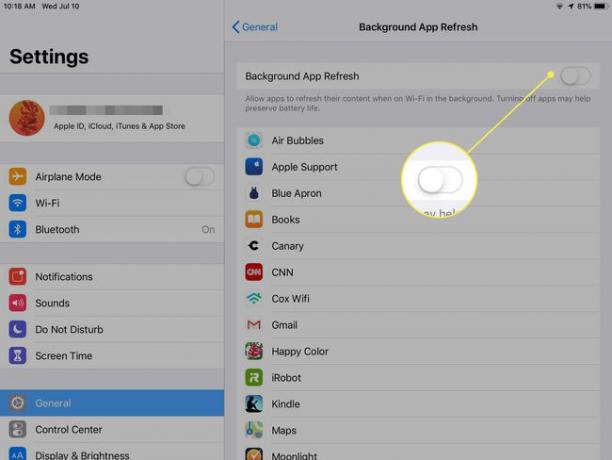
Samaziniet kustību un paralaksi
Šis uzlabojums samazina dažas lietotāja saskarnes grafikas un kustības, tostarp paralakses efektu, kas liek fona attēlam pārvietoties aiz nekustīgām ikonām, kad pagriežat iPad.
Iet uz Iestatījumi > Ģenerālis>Pieejamība un pieskarieties Samazināt kustību slīdni, lai to ieslēgtu. Izmantojot iPad, šim iestatījumam ir jāsamazina apstrādes laiks, kas var nedaudz palīdzēt veiktspējas problēmu gadījumā.
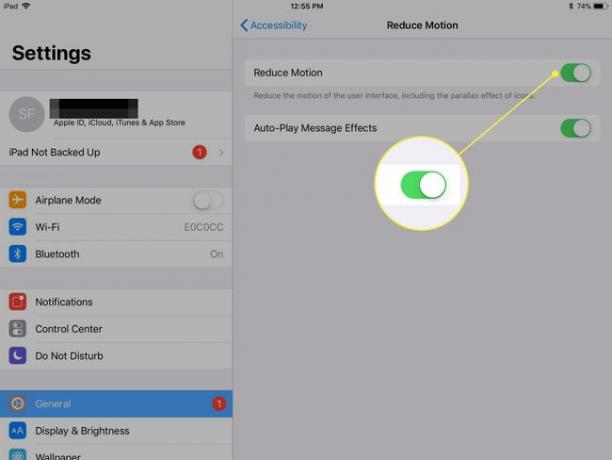
Instalējiet reklāmu bloķētāju
Ja jūsu iPad darbojas lēni, pārlūkojot tīmekli, instalēt reklāmu bloķētāju lai to paātrinātu. Lielākajai daļai reklāmu, kas, šķiet, aptver katru jūsu apmeklēto vietni, iPad ir jāielādē informācija no datu centra. Jebkurš no šiem elementiem var pagarināt lapas ielādes laiku.
Atjauniniet iOS
Vienmēr ir ieteicams pārliecināties, vai izmantojat jaunāko operētājsistēmas versiju. Lai gan tas var palēnināt iPad darbību, jo jaunākā versija var izmantot vairāk resursu, tā var arī novērst kļūdas, kas palēnina jūsu iPad veiktspēju. Varat pārbaudīt, vai iOS ir atjaunināta, atverot Iestatījumi > Ģenerālis > Programmatūras atjauninājums.

